FTP ou Protocole de transfert de fichiers est un moyen de transférer des fichiers entre ordinateurs. Si vous avez un champ de téléchargement dans votre formulaire et souhaitez transmettre ces fichiers soumis directement à votre serveur, une intégration FTP peut le faire.
Configurer l’intégration FTP est extrêmement facile. Commençons !
- Dans le Générateur de Formulaires, allez à l’onglet Paramètres.
- Cliquez sur Intégrations dans le panneau de gauche.
- Recherchez et cliquez sur FTP dans la liste.
- Saisissez vos identifiants FTP pour l’authentification.
- Cliquez sur le bouton Authentifierbouton une fois les identifiants en place. Si vos identifiants FTP fonctionnent, passez à l’étape suivante ci-dessous.
Remarque
Si votre hébergeur le précise, vous devez vérifier si votre connexion FTP est passive. Sinon, laissez la case non cochée.
- Sur l’écran suivant, vous aurez les options suivantes.
- Sélectionner un dossier — Ce dossier sera le dossier principal de soumission de l’intégration. Si vous n’avez pas encore créé le dossier, vous pouvez le taper et laisser l’intégration le créer lors de la réception de votre première soumission dans le formulaire.
- Créer un sous-dossier pour chaque soumission — Cochez cette option pour créer un sous-dossier. Décochez cette option pour enregistrer les fichiers téléchargés et les PDF dans le dossier principal. Pour cette option, l’intégration sélectionne par défaut l’ID de soumission, mais elle prend en charge les champs suivants : Nom, Email, Texte court, Liste déroulante et Choix unique.
- Envoyer le PDF de soumission — Cochez cette option pour envoyer la copie PDF de la soumission au FTP.
- Sélectionner les champs de téléchargement à envoyer à votre serveur — Sélectionnez pour envoyer les fichiers téléchargés au FTP.
Remarque : Vous pouvez uniquement sélectionner l’élément de téléchargement de fichiers régulier dans cette section, pas les widgets de téléchargement de fichiers.
Le chemin par défaut se présente ainsi : Dossier principal > Dossier des soumissions > Sous-dossier pour les soumissions de formulaire.
Remarques
- Vous ne pouvez pas envoyer vos soumissions de formulaire au Dossier principal choisi/défini. Les soumissions sont toujours stockées dans le Dossier des soumissions.
- Le nom du Dossier des soumissions est basé sur le titre de votre formulaire.
- Les options « Envoyer le PDF de soumission » et « Sélectionner les champs de téléchargement à envoyer à votre serveur » sont masquées lorsque vous n’avez pas de champ de téléchargement de fichier(s) dans votre formulaire.
- En bas de la page, cliquez sur le bouton Enregistrer pour sauvegarder l’intégration.
- Enfin, cliquez sur le bouton Terminer pour compléter l’intégration.

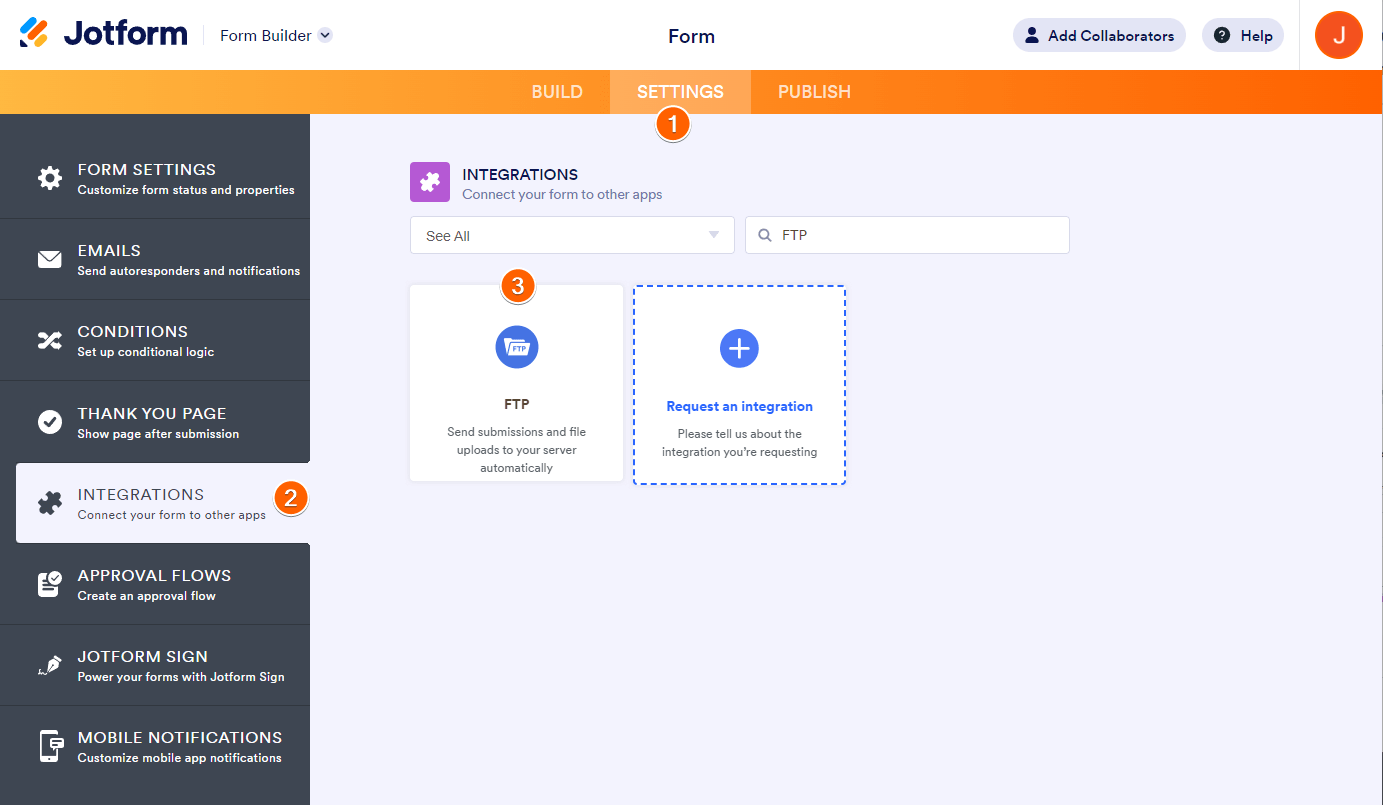
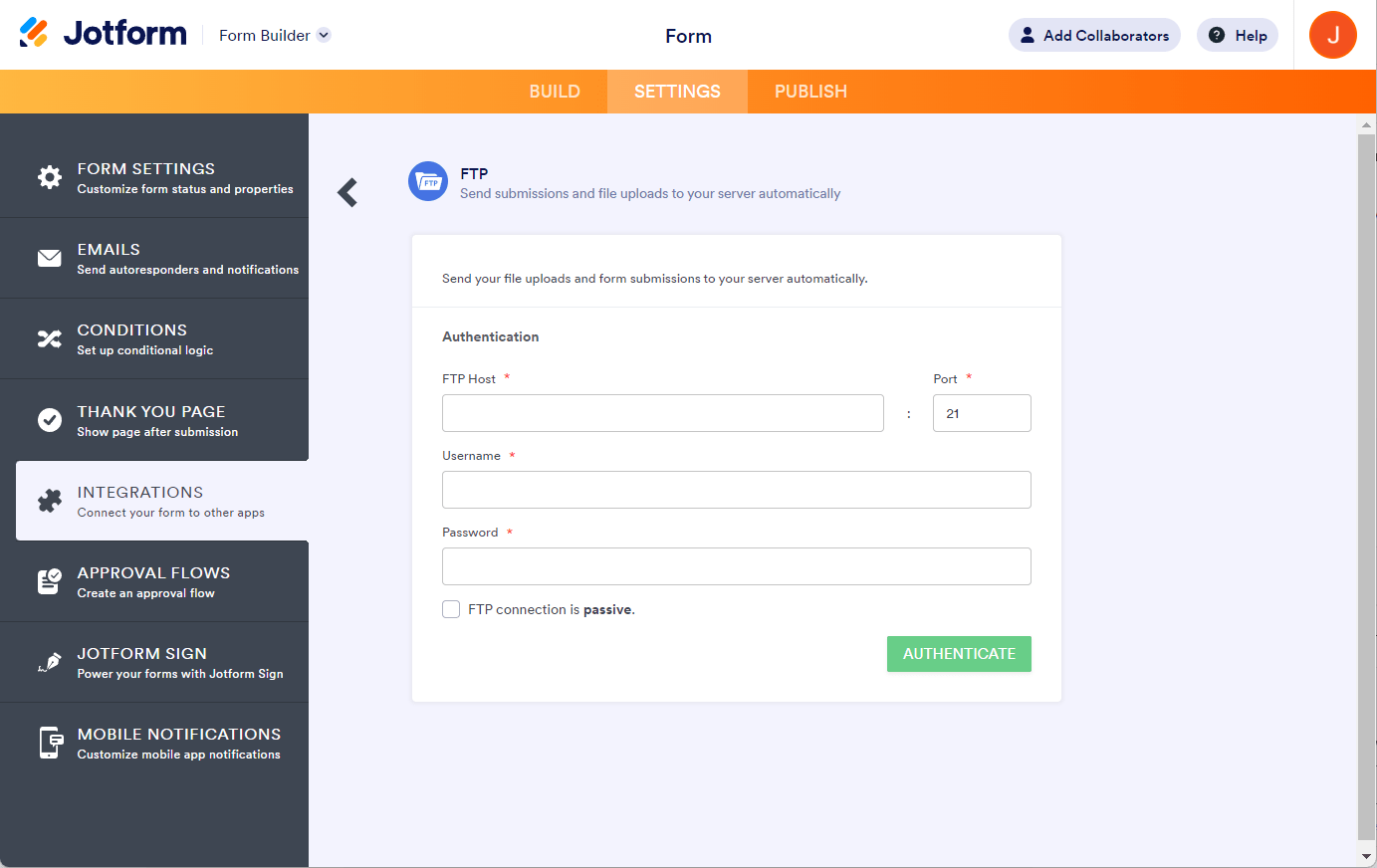
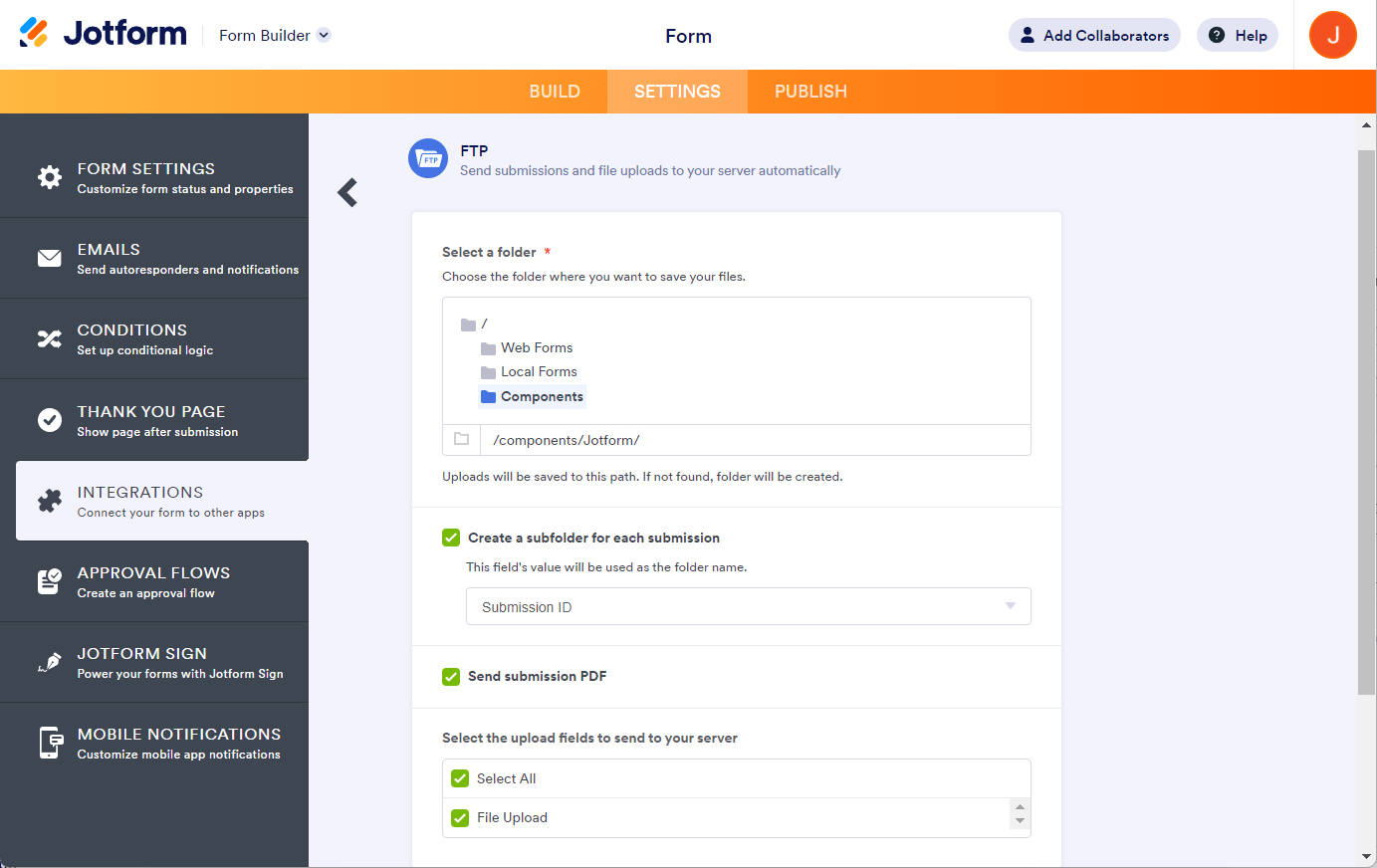
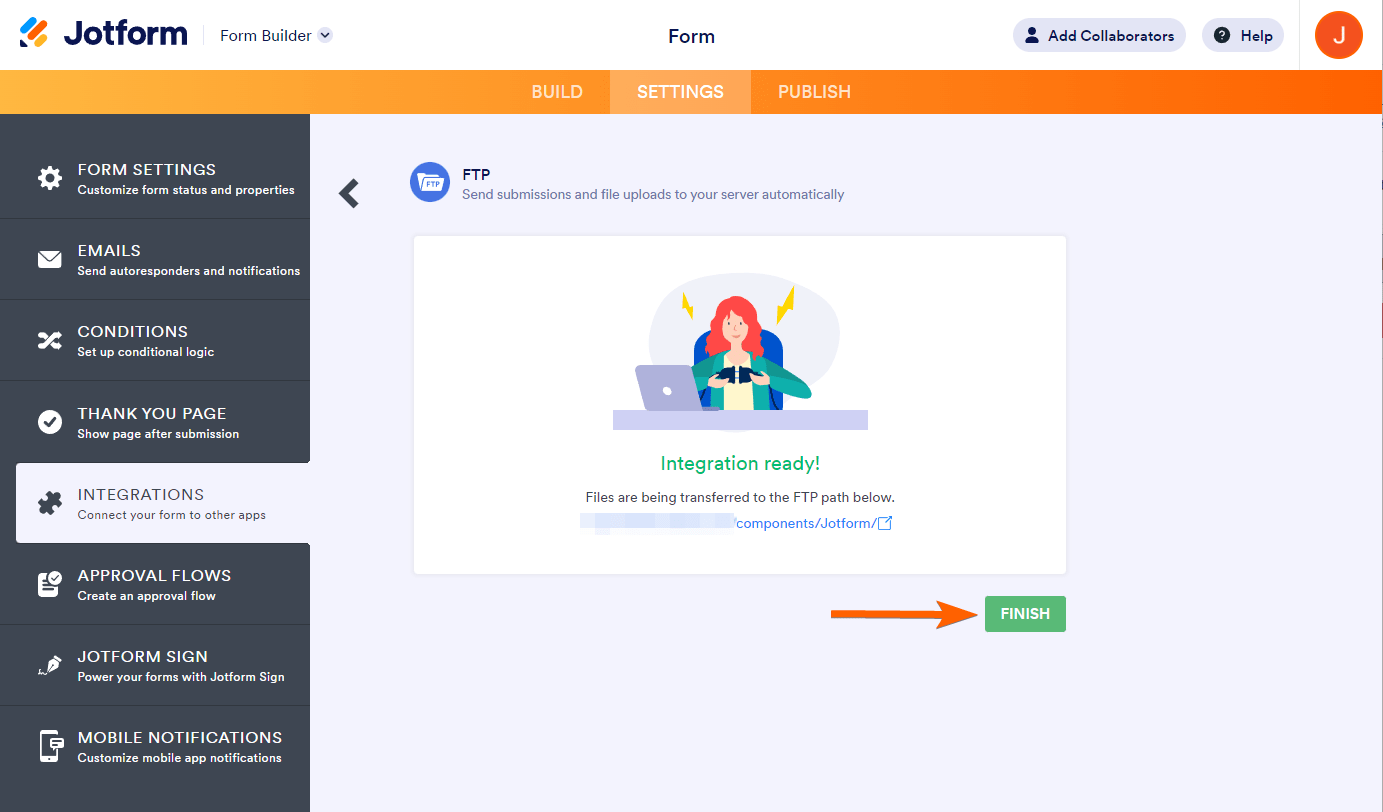
Envoyer un commentaire: